作为一款高效专业的bt下载软件,bitcomet软件拥有着长效种子功能,可以大幅度增加下载速度以及增加种子的存活率,让用户可以轻松的输入种子链接来直接下载,所以bitcomet软件很受用户的喜爱,也成为了热门的下载工具之一,当用户在bitcomet软件中下载种子文件时,为了知晓文件已经下载完成,用户可以开启下载完成的提示音,这样方便自己及时使用下载文件,那么用户应该怎么来下载呢,其实操作的过程是很简单的,用户直接进入到选项窗口中点击任务设置选项卡,接着在右侧的功能板块中勾选任务下载完成时播放提示音选项即可解决问题,那么接下来就让小编来向大家分享一下bitcomet打开下载完成提示音的方法教程吧。

1.用户在电脑上打开bitcomet软件,并来到主页上点击工具选项,在弹出来的下拉选项卡中,用户选择选项功能

2.进入到选项窗口中,用户将左侧的选项卡切换到任务设置选项卡上

3.接着在右侧页面中会显示出相关的功能选项,用户勾选其中的任务下载完成时播放提示音选项即可解决问题

4.完成上述操作后,用户直接在窗口的右下角按下应用和确定按钮就可以了

以上就是小编对用户提出问题整理出来的方法步骤,用户从中知道了可以在选项窗口中找到任务设置选项卡,接着勾选其中的任务下载完成时播放提示音选项即可解决问题,方法简单易懂,因此感兴趣的用户可以跟着小编的教程操作试试看。
 win10镜像文件不能安装
win10镜像文件不能安装
最近有小伙伴反应自己下载了win10镜像文件,但是却发现不能安......
 外设故障解决技巧:鼠标和键盘故障如何
外设故障解决技巧:鼠标和键盘故障如何
外设故障无疑是许多电脑用户在使用中常见的问题,尤其是鼠标......
 ModernFlyouts使音频,亮度,按键的Fluent设计
ModernFlyouts使音频,亮度,按键的Fluent设计
MicrosoftFlyouts是Microsoft Store上的免费应用程序,可为音频,亮度,......
 《饥荒联机版》流星雨什么时候出现?流
《饥荒联机版》流星雨什么时候出现?流
饥荒联机版是一款由Klei Entertainment发行的冒险解谜类游戏。玩家......
 璀璨星途手游新手开局怎么玩
璀璨星途手游新手开局怎么玩
璀璨星途手游新手开局怎么玩,璀璨星途手游新手开局怎么玩?璀......
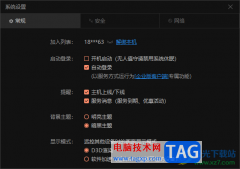
向日葵远程控制是一款强大且实用的软件,当你有需要的时候,就可以使用向日葵远程控制进行控制电脑传输文件以及操作被控电脑等,而我们在使用向日葵远程控制的第一次时,都会需要进行...
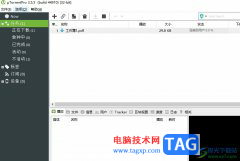
utorrent作为一款非常小巧的bt客户端类软件,也是目前互联网上最强大的轻量级bt下载工具,它支持下载bt种子的同时,可以调用第三方播放器边下边播视频,因此utorrent软件吸引了不少的用户前...

很多小伙伴在日常工作中都会需要使用到CAD迷你看图这款软件,在其中我们可以查看图纸,如果有需要也可以进行绘图操作。如果我们需要在CAD迷你看图中复制粘贴,小伙伴们知道具体该如何进...
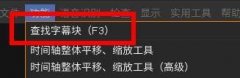
最近有很多在咨询小编arctime怎么查找字幕块?那么针对这个问题,小编就为大家带来了关于arctime查找字幕块的方法哦,大家一起来看看吧。...
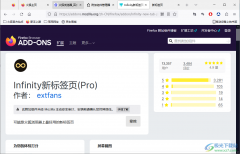
越来越多的小伙伴开始使用火狐浏览器,因为火狐浏览器中的功能十分的丰富,并且支持我们在浏览器中安装各种插件来拓展浏览器的功能,使其更符合我们的使用习惯。在使用火狐浏览器时,...
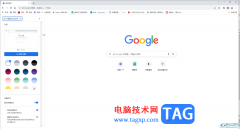
谷歌浏览器是一款非常好用的软件,我们可以在其中分为各种官方网站,很多小伙伴都在使用。如果我们想要在电脑版谷歌浏览器中设置网站静音,小伙伴们知道具体该如何进行操作吗,其实操...

PotPlayer是很多小伙伴都在使用的一款播放器,这款播放器中的功能十分的强大,不仅支持多种格式的音频以及视频文件,还支持我们对播放器进行自定义设置,使其更符合我们的使用习惯。在使...
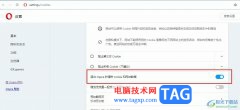
很多小伙伴之所以喜欢使用欧朋浏览器,就是因为这款浏览器中没有广告,并且自带弹窗拦截,能够给我们一个干净的上网体验。有的小伙伴在使用欧朋浏览器的过程中十分注重自己隐私的安全...
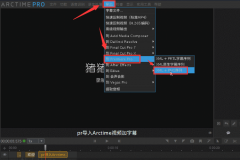
或许有的朋友还不太清楚arctime字幕输出路径怎么设置?那么接下来小编就将arctime设置字幕输出路径方法分享给大家哦,还不太清楚的朋友不要错过哦。...

印象笔记是很多小伙伴都在使用的一款软件,在其中我们还可以插入Excel表格进行数据的编辑和处理。如果我们下印象笔记中插入表格后希望增加或者删除表格的行列,小伙伴们知道具体该如何...

mindnow思维导图是一款非常实用的一款导图编辑软件,这款软件不管是针对什么样的用户都是可以轻易的上手的,并且有非常好看的样式模板可以选择,你可以选择括号图、鱼骨图、顺序图以及...

橙瓜码字是一款十分专业的写作码字软件,在该软件中很多小伙伴怎么在新建的文档中进行编辑文字,其实方法操作起来十分的简单,我们只需要在文档列表中进行新建一个文档,之后直接双击...

在各种视频中我们都可以看到各种各样的文字,我们自己在剪辑视频时,也可以根据需要添加一定的文字内容。如果我们需要在AdobePhotoshop这款视频剪辑软件中为视频添加文字内容,小伙们知道...

现在手机对用户来说是不可分割的一部分,手机的出现让用户的日常生活变得简单便捷许多,并且大部分的事务都可以简单通过手机来解决,例如用户在手机上可以解决工作、缴纳水电费、充值...
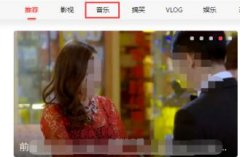
在使用好看视频过程中,想要将里面的视频或音乐下载到本地,该怎么下载呢?那么今天小编就和大家一起分享关于好看视频下载到本地的具体方法,希望还不会的朋友可以来学习一下,相信通...